웹 도움말
정확한 FAQ 및 기타 유용한 정보에 편리하게 액세스
도움말 기능으로 현재 표시된 화면에 대한 도움말 내용을 확인할 수 있습니다. QR 코드를 스캔하면 스마트 기기에서 해결방법에 맞춰 계속해서 기기를 작동할 수 있습니다.
*기기가 인터넷에 연결되어 있어야 합니다.
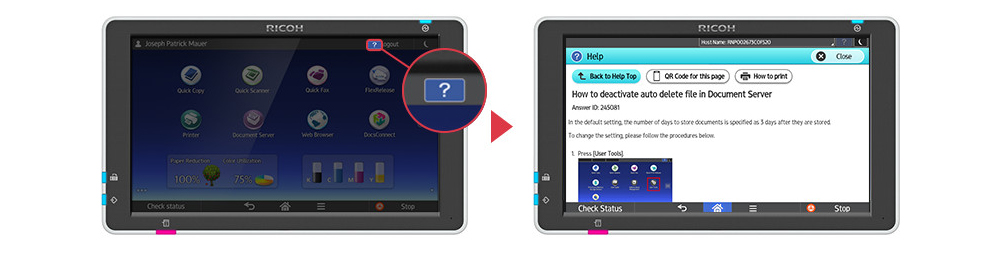
특징
왜 웹 도움말입니까?
- 웹 도움말이 편리합니다
더 이상 제품 설명서를 찾을 필요가 없습니다. 복합기 동작 패널화면에서 바로 필요한 정보를 확인하세요. 패널화면에서 출력 또는 스마트 기기로 파일을 보내거나 패널에서 바로 읽을 수 있습니다.
- 기기를 통해 더 많은 작업 수행
리코 복합기가 사본에 페이지 번호를 추가할 수 있다는 것을 알고 계셨습니까? 팩스양을 조정하는 방법을 모르십니까? 웹 도움말을 사용하여 기능 및 장치를 최대한 활용하는 방법에 대해 알아보십시오.
- 최신 정보 얻기
웹 도움말은 온라인 Knowledgebase에 연결되어 있으므로 항상 가장 최신 정보를 간단하게 바로 얻을 수 있습니다.
사례 연구
웹 도움말 사용 방법
앱이나 기능 사용 방법에 대해 궁금한 점이 있으면 '?' 버튼을 누르기만 하면 관련 정보에 접근할 수 있습니다.
예를 들어…
- 스캐너 앱에서 다음 방법을 알아보세요.
- 대상 폴더 또는 이메일 주소 등록
- 기본 스캔 설정 변경
- 팩스 앱에서 사용 방법을 확인하십시오.
- 팩스 양 조정
- 통신 내역 확인
- 오류가 표시되는 경우:
- 문제를 해결하기 위한 구체적인 문제 해결 단계 얻기
그리고 더 많은 것을 얻을 수 있습니다.
RICOH Always Current Technology features availability are subjected to different regions and countries.
Please contact your local representatives for more information.
